Windows Bilgisayarınızda Bulunamayan veya Eksik DLL'yi Düzeltin
Yayınlanan: 2019-05-29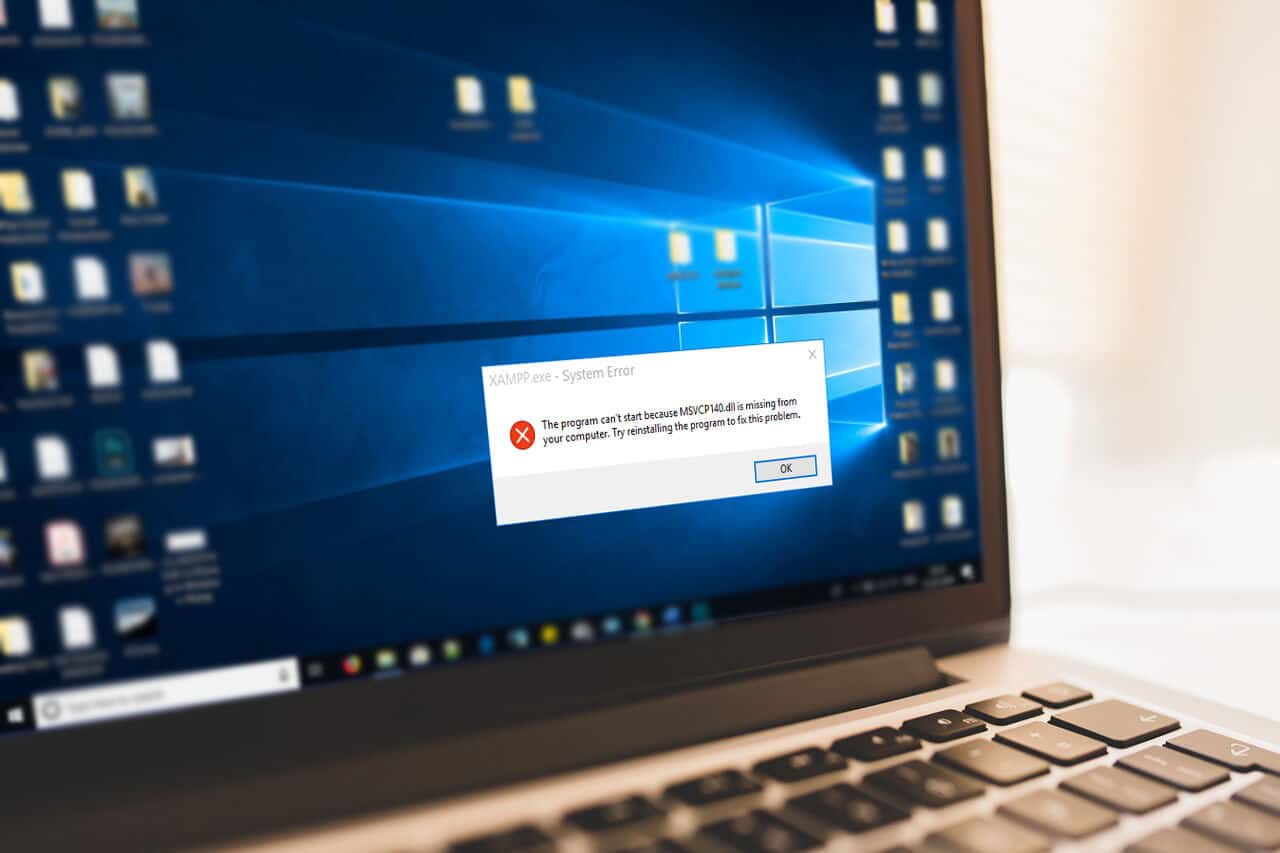
Bazen daha önce sorunsuz çalışan bir programı çalıştırdığınızda .dll uzantısıyla ilgili bir hata veriyor. DLL dosyasının bulunamadığını veya DLL dosyasının eksik olduğunu belirten bir hata mesajı çıkıyor. Çoğu kişi DLL dosyasının ne olduğunu, ne işe yaradığını ve en önemlisi bu hatayı nasıl çözeceğini bilmediğinden kullanıcılar için bir çok sorun yaratır. Ve hata mesajını gördükleri anda panikledikleri için hiçbir şey yapamıyorlar.
Ancak endişelenmeyin, çünkü bu makaleyi okuduktan sonra DLL dosyalarıyla ilgili tüm şüpheleriniz ortadan kalkacak ve ayrıca Windows 10'da DLL bulunamadı veya eksik hatasını herhangi bir sorun olmadan düzeltebileceksiniz.
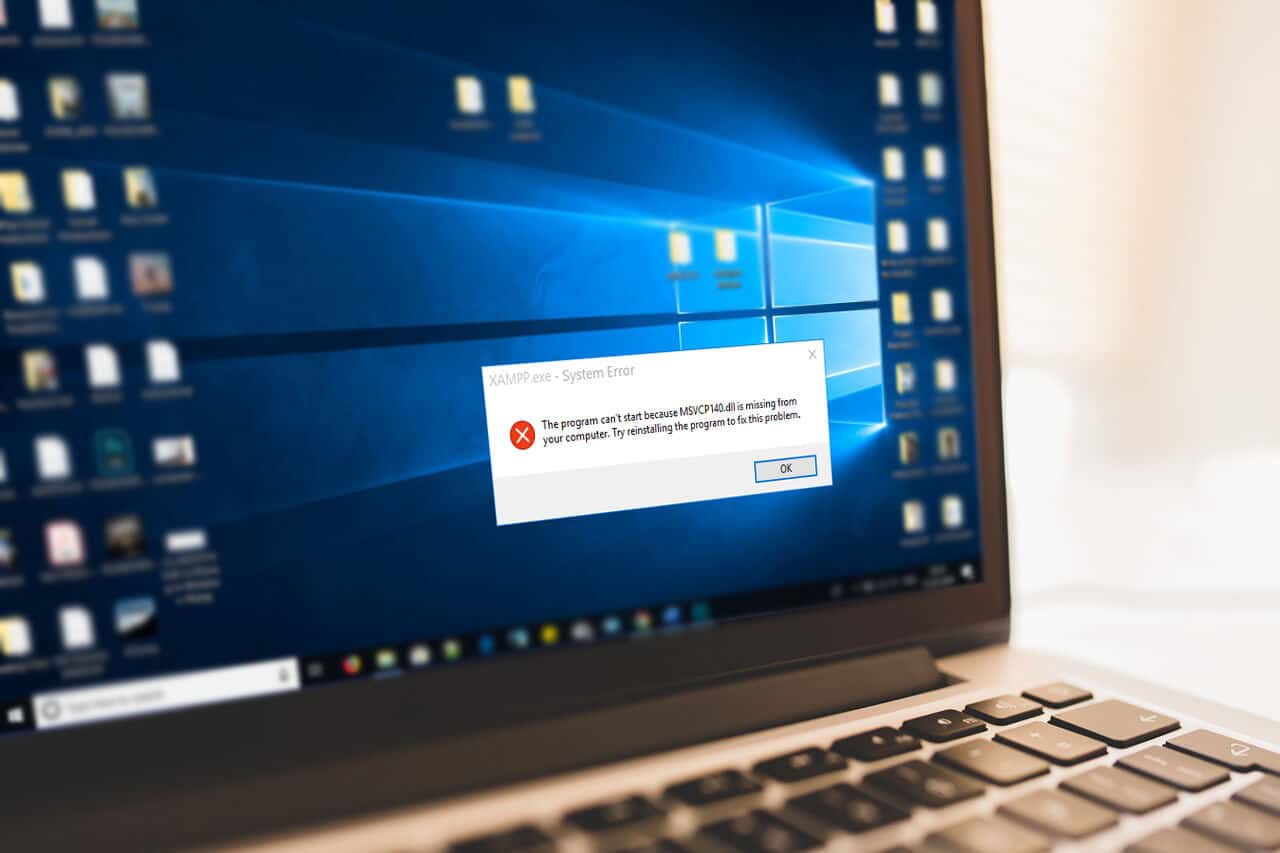
DLL : DLL, Dinamik Bağlantı Kitaplığı anlamına gelir. Microsoft Windows İşletim Sistemlerinde paylaşılan kitaplık konseptinin Microsoft uygulamasıdır. Bu kitaplıklar .dll dosya uzantısına sahiptir. Bu dosyalar, Windows'un temel bir parçasıdır ve programların her seferinde tüm programı sıfırdan yazmadan farklı işlevleri çalıştırmasını sağlar. Ayrıca, bu dosyaların içerdiği kod ve veriler aynı anda birden fazla program tarafından kullanılabilir, bu da bilgisayarın çalışmasını daha verimli hale getirir ve her program için çift dosya tutmaya gerek olmadığından disk alanını azaltır.
İçindekiler
- DLL Dosyaları Nasıl Çalışır?
- Windows Bilgisayarınızda Bulunamayan veya Eksik DLL'yi Düzeltin
- Yöntem 1: Güncellemeleri Kontrol Et
- Yöntem 2: Bilgisayarınızı Yeniden Başlatın
- Yöntem 3: Silinen DLL'yi Geri Dönüşüm Kutusu'ndan geri yükleyin
- Yöntem 4: Bir Virüs veya Kötü Amaçlı Yazılım Taraması Çalıştırın
- Yöntem 5: Sistem Geri Yükleme'yi kullanın
- Yöntem 6: Sistem Dosyası Denetleyicisini Kullan
- Yöntem 7: Sistem Sürücülerini Güncelleyin
- Yöntem 8: Windows'un Temiz Kurulumu
DLL Dosyaları Nasıl Çalışır?
Uygulamaların çoğu kendi içinde tam değildir ve kodlarını farklı dosyalarda saklarlar, böylece bu dosyalar başka uygulamalar tarafından da kullanılabilir. Söz konusu uygulama çalıştığında ilgili dosya belleğe yüklenir ve program tarafından kullanılır. İşletim Sistemi veya Yazılım ilgili DLL dosyasını bulamazsa veya ilgili DLL dosyası bozuksa, eksik veya bulunamadı hata mesajıyla karşılaşırsınız.
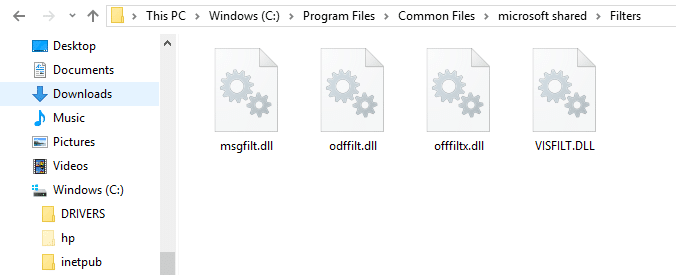
DLL dosyaları tüm programların önemli bir parçası olduğundan ve çok yaygın olduğundan, genellikle hataların kaynağıdır. Bir DLL dosyası birçok programla ilişkili olduğundan, DLL dosyalarında sorun giderme ve hatalarını anlamak zordur. Bu nedenle, hatanın temel nedenini bulmak ve sorununu çözmek için her yöntemi izlemeniz gerekecektir.
Windows Bilgisayarınızda Bulunamayan veya Eksik DLL'yi Düzeltin
Bir şeyler ters giderse diye bir geri yükleme noktası oluşturduğunuzdan emin olun.
Not: DLL hatası nedeniyle Windows'a normal şekilde erişemiyorsanız, aşağıda listelenen yöntemlerden herhangi birini takip etmek için Güvenli Mod'a girebilirsiniz.
Eksik veya bulunamayan DLL sorununu çözebileceğiniz birkaç yol kullanılmaktadır. Bir DLL hatasını düzeltmek, sorunun hatasına ve nedenine bağlı olarak bir saat kadar sürebilir. Sorunu çözmek uzun zaman alıyor, ancak bunu yapmak oldukça kolay.
Bulunamayan veya eksik DLL sorununu çözebileceğiniz yöntemler aşağıda verilmiştir. Bunları internetten indirmeden onarabilir, onarabilir, güncelleyebilirsiniz.
Yöntem 1: Güncellemeleri Kontrol Et
Bazen bir program çalışmaz veya böyle bir hata gösterir çünkü bilgisayarınızda çok önemli bir güncelleme eksik olabilir. Bazen, bu sorun sadece yazılımınızı güncelleyerek kolayca çözülebilir. Herhangi bir güncelleme olup olmadığını kontrol etmek için aşağıdaki adımları izleyin:
1. Windows tuşuna basın veya Başlat düğmesine tıklayın, ardından Ayarlar'ı açmak için dişli simgesine tıklayın.
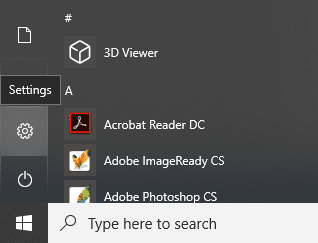
2. Ayarlar penceresinden Güncelleme ve Güvenlik'e tıklayın.
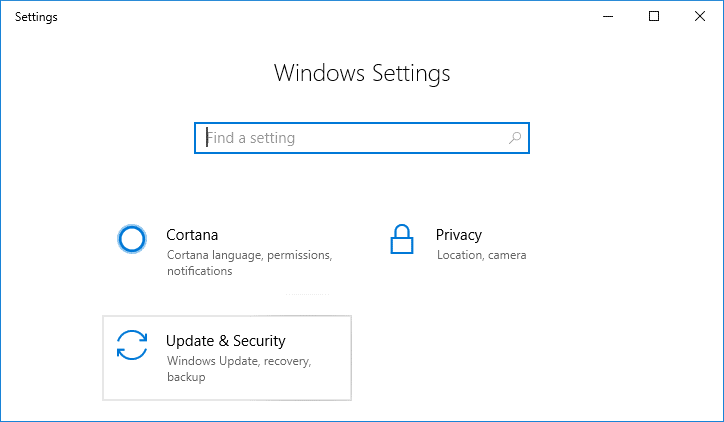
3. Şimdi Güncellemeleri Kontrol Et'e tıklayın.
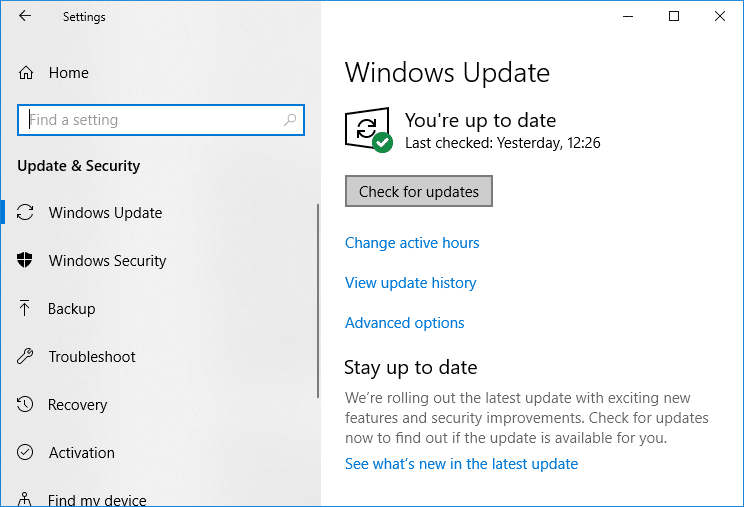
4. Aşağıdaki ekran, mevcut güncellemelerin indirilmeye başlamasıyla görünecektir.
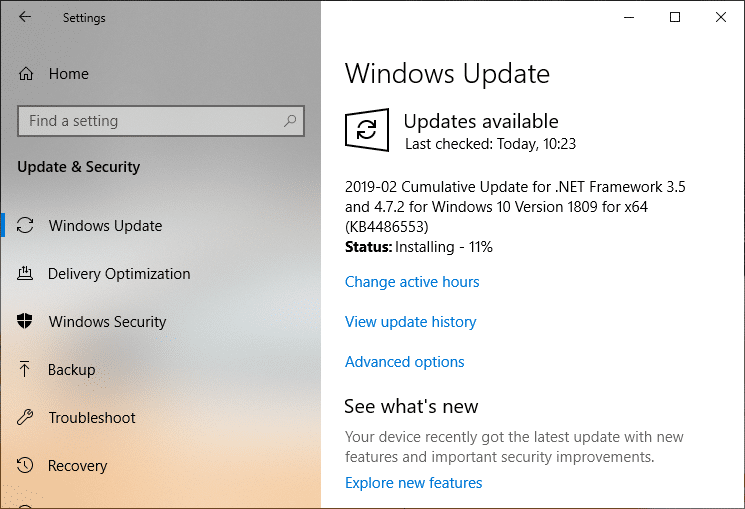
İndirme işlemi tamamlandıktan sonra bunları kurun ve bilgisayarınız güncel hale gelecektir. DLL Not Found veya Missing Error'ı düzeltip düzeltemeyeceğinize bakın, değilse bir sonraki yöntemle devam edin.
Yöntem 2: Bilgisayarınızı Yeniden Başlatın
Oluşan DLL hatası bazı dosyalardan kaynaklanıyor olabilir ve bilgisayarın geçici olarak yeniden başlatılması sorunu çözmek için fazla derine inmeden sorunu çözebilir. Bilgisayarı yeniden başlatmak için aşağıdaki adımları izleyin:
1. Başlat Menüsüne ve ardından sol alt köşede bulunan Güç düğmesine tıklayın .
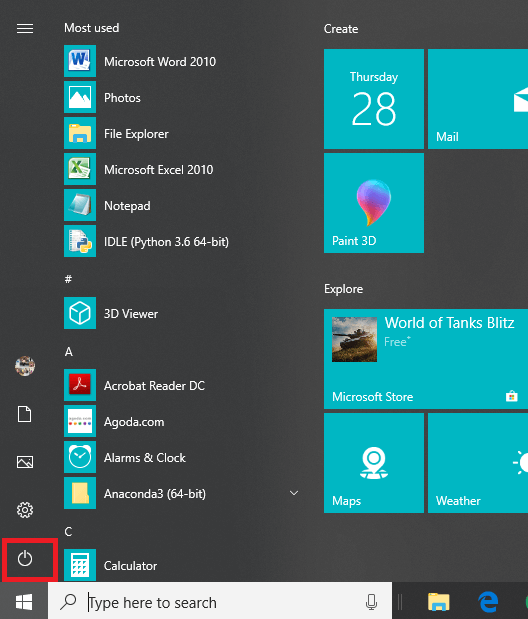
2. Şimdi Yeniden Başlat'a tıklayın, bilgisayarınız kendini yeniden başlatacaktır.
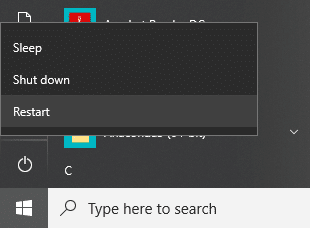
Yöntem 3: Silinen DLL'yi Geri Dönüşüm Kutusu'ndan geri yükleyin
Herhangi bir DLL dosyasını, silindiği ve mevcut olmadığı için kullanılmadığını düşünerek yanlışlıkla silmiş olabilirsiniz, bu nedenle eksik bir hata gösteriyor. Bu nedenle, geri dönüşüm kutusundan geri yüklemek, DLL Bulunamadı veya Eksik Hatayı düzeltebilir. Silinen DLL dosyasını geri dönüşüm kutusundan geri yüklemek için aşağıdaki adımları izleyin:
1. Masaüstünde bulunan geri dönüşüm kutusu simgesine tıklayarak veya arama çubuğunu kullanarak arama yaparak Geri Dönüşüm kutusunu açın.
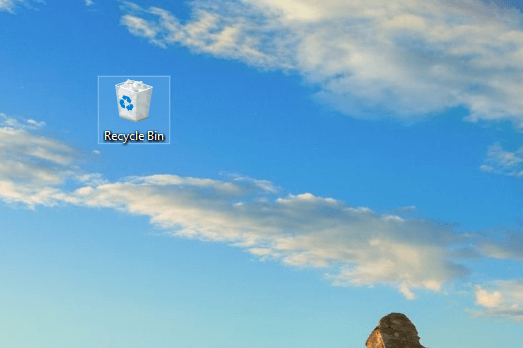
2. Yanlışlıkla sildiğiniz DLL dosyasını bulun ve üzerine sağ tıklayın ve Geri Yükle'yi seçin.
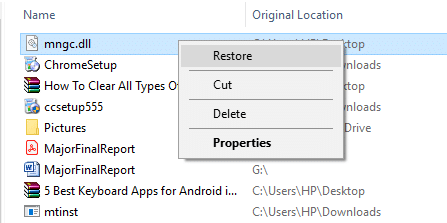
3. Dosyanız, onu sildiğiniz yere geri yüklenecektir.
Yöntem 4: Bir Virüs veya Kötü Amaçlı Yazılım Taraması Çalıştırın
Bazen bazı virüsler veya kötü amaçlı yazılımlar bilgisayarınıza saldırabilir ve DLL dosyanız bundan zarar görebilir. Böylece, tüm sisteminizde bir virüs veya kötü amaçlı yazılım taraması yaparak, soruna neden olan virüsü DLL dosyasına tanıyacak ve kolayca kaldırabilirsiniz. Bu nedenle, virüsten koruma yazılımı sisteminizi taramalı ve istenmeyen kötü amaçlı yazılımlardan veya virüslerden hemen kurtulmalısınız.

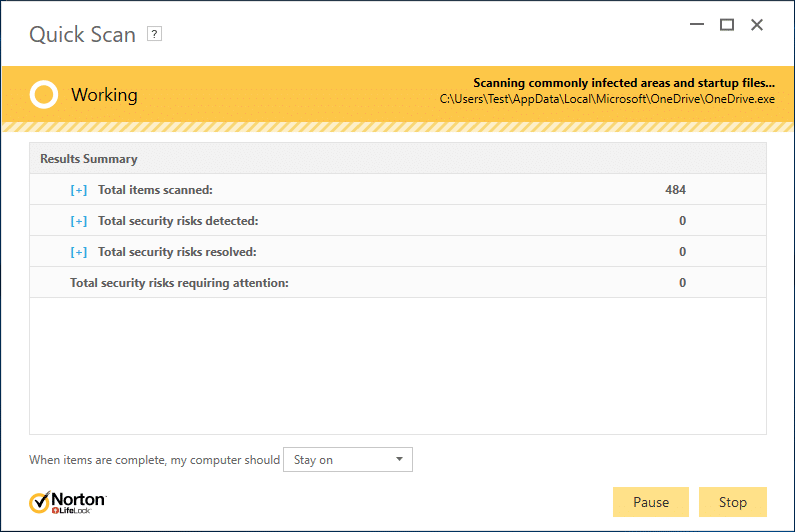
Yöntem 5: Sistem Geri Yükleme'yi kullanın
DLL hatası, kayıt defterinde veya diğer sistem yapılandırmasında yapılan herhangi bir değişiklik nedeniyle de oluşabilir. Bu nedenle, az önce yaptığınız değişiklikleri geri yükleyerek DLL hatasını çözmenize yardımcı olabilir. Yaptığınız mevcut değişiklikleri geri yüklemek için aşağıdaki adımları izleyin:
1. Windows Arama'ya kontrol yazın ve ardından arama sonucundan “ Denetim Masası ” kısayoluna tıklayın.
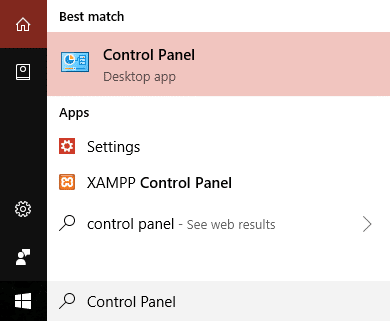
2. ' Görünüm ' modunu ' Küçük simgeler ' olarak değiştirin.
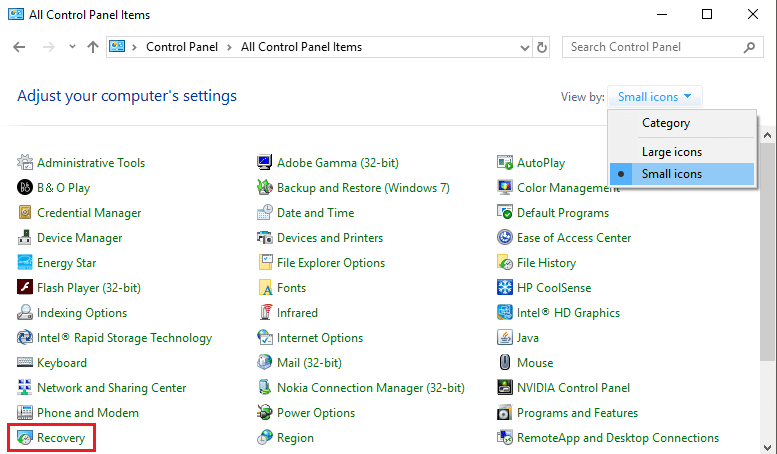
3. ' Kurtarma ' üzerine tıklayın.
4. Son sistem değişikliklerini geri almak için ' Sistem Geri Yüklemeyi Aç ' seçeneğine tıklayın. Gerekli tüm adımları izleyin.
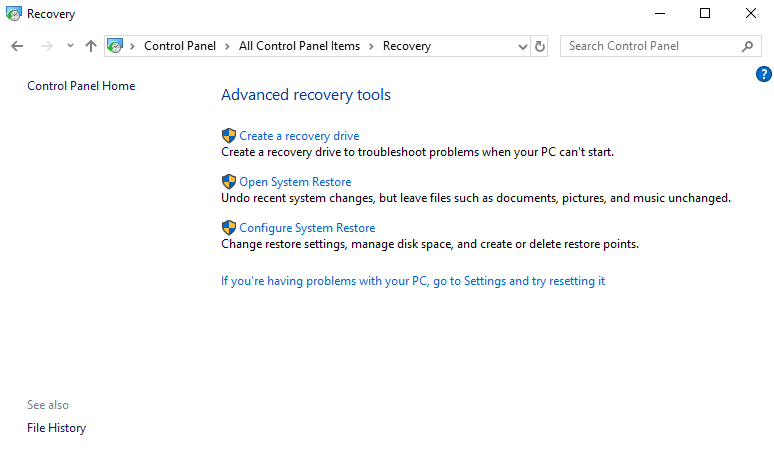
5. Şimdi, Sistem dosyalarını ve ayarlarını geri yükle penceresinden İleri'ye tıklayın .
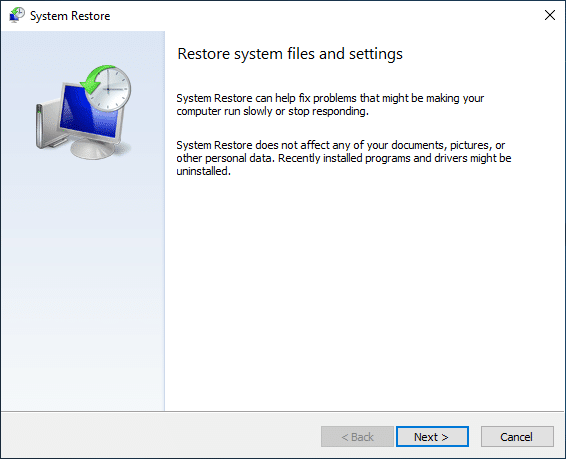
6. Geri yükleme noktasını seçin ve DLL Bulunamadı veya Eksik Hata ile karşılaşmadan önce bu geri yüklenen noktanın oluşturulduğundan emin olun.
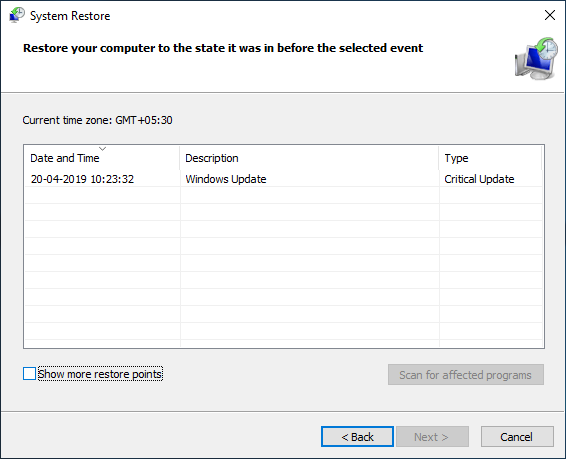
7. Eski geri yükleme noktalarını bulamıyorsanız, “ Daha fazla geri yükleme noktası göster ” seçeneğini işaretleyin ve ardından geri yükleme noktasını seçin.
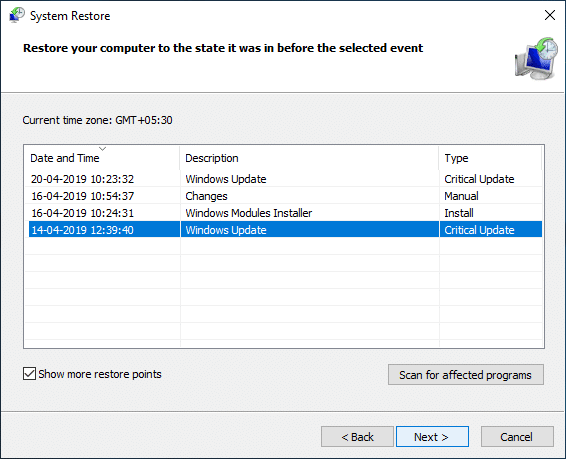
8. İleri'ye tıklayın ve ardından yapılandırdığınız tüm ayarları gözden geçirin.
9. Son olarak, geri yükleme işlemini başlatmak için Bitir'e tıklayın.
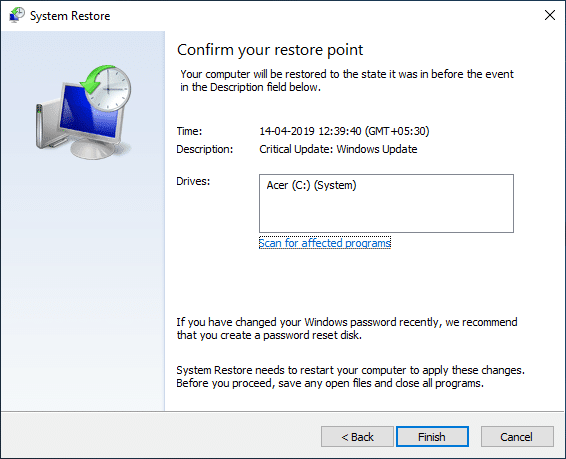
Yöntem 6: Sistem Dosyası Denetleyicisini Kullan
Sistem Dosyası Denetleyicisi, bozuk dosyaları tanımlayan ve geri yükleyen yardımcı programdır. En olası çözümdür. Komut isteminin kullanımını içerir. DLL dosyaları sorununu çözmek için Sistem Dosyası Denetleyicisini kullanmak için aşağıdaki adımları izleyin:
1. Windows Tuşu + X tuşlarına basın ve ardından Komut İstemi'ni (Yönetici) seçin.
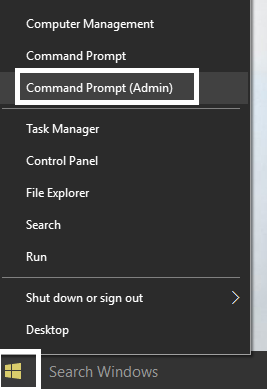
2. Komut istemine aşağıdaki komutu girin ve enter düğmesine basın:
sfc /scannow
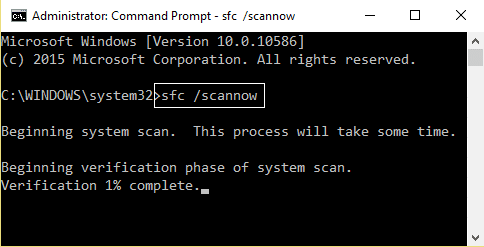
3. İşlem tamamlandıktan sonra aşağıdaki komutu tekrar girin ve enter tuşuna basın.
DISM.exe /Çevrimiçi /Temizleme görüntüsü /Restorehealth
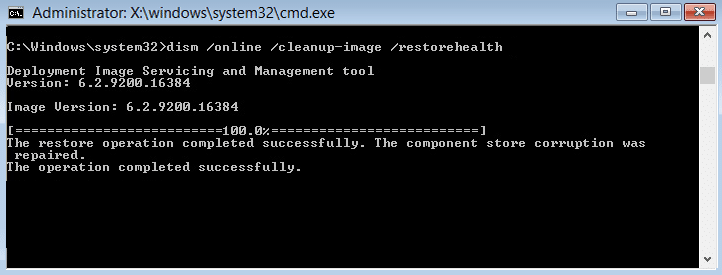
Bu biraz zaman alabilir. Ancak yukarıdaki adımlar tamamlandıktan sonra programınızı tekrar çalıştırın ve bu sefer büyük ihtimalle DLL sorununuz çözülecektir.
Hala sorunla karşı karşıyaysanız, Diski Kontrol Et'i de çalıştırmanız gerekebilir. Windows Bilgisayarınızda DLL bulunamadı veya eksik hatasını düzeltip düzeltemeyeceğinize bakın.
Yöntem 7: Sistem Sürücülerini Güncelleyin
Hala DLL hatalarıyla karşılaşıyorsanız, sorun belirli bir donanım parçasıyla ilgili olabilir ve uygun sürücüleri güncellemeniz gerekir. Örneğin, USB Fare veya Web Kamerasını her taktığınızda hatayı görürsünüz, ardından Fare veya Web Kamerası sürücülerini güncellemek sorunu çözebilir. DLL hatasının sisteminizdeki hatalı donanım veya sürücüden kaynaklanmış olma olasılığı yüksektir. Donanımınızın sürücülerini güncellemek ve onarmak, DLL Bulunamadı veya Eksik Hatayı düzeltmenize yardımcı olabilir.
Yöntem 8: Windows'un Temiz Kurulumu
Temiz bir kurulum, sabit sürücüdeki her şeyi kaldıracağı ve yeni bir Windows kopyası yükleyeceği için temiz bir Windows kurulumu gerçekleştirmek de bu sorunu çözebilir. Windows 10 için, bilgisayarınızı sıfırlayarak temiz Windows kurulumu gerçekleştirilebilir. PC'yi Sıfırlamak için aşağıdaki adımları izleyin:
Not: Bu, bilgisayarınızdaki tüm dosya ve klasörleri silecektir, bu yüzden bunu anladığınızdan emin olun.
1. Güç düğmesine tıklayarak PC'nizi yeniden başlatın, ardından Yeniden Başlat'ı seçin ve aynı zamanda shift düğmesine basın .
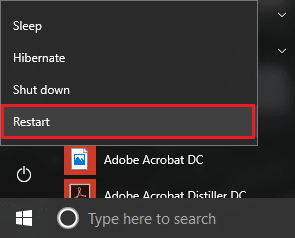
2. Şimdi Bir seçenek belirleyin penceresinden, Sorun Gider'e tıklayın.
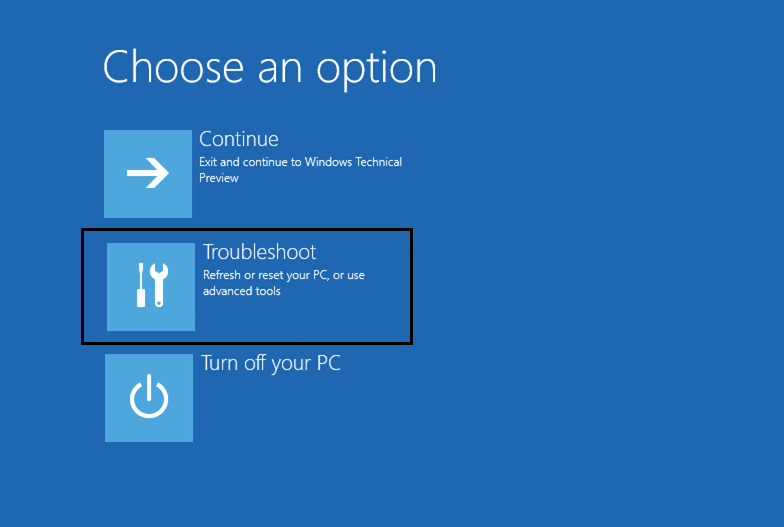
3. Ardından, Sorun Giderici ekranının altındaki Bilgisayarınızı sıfırlayın'a tıklayın.
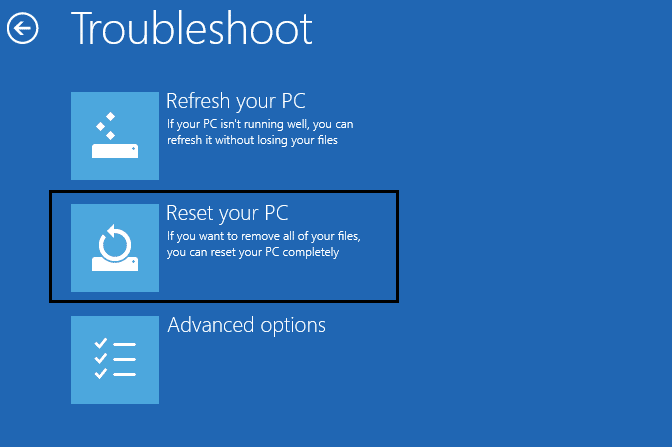
4. Aşağıdaki dosyalardan bir seçenek seçmeniz istenecek, Her şeyi kaldır'ı seçin.
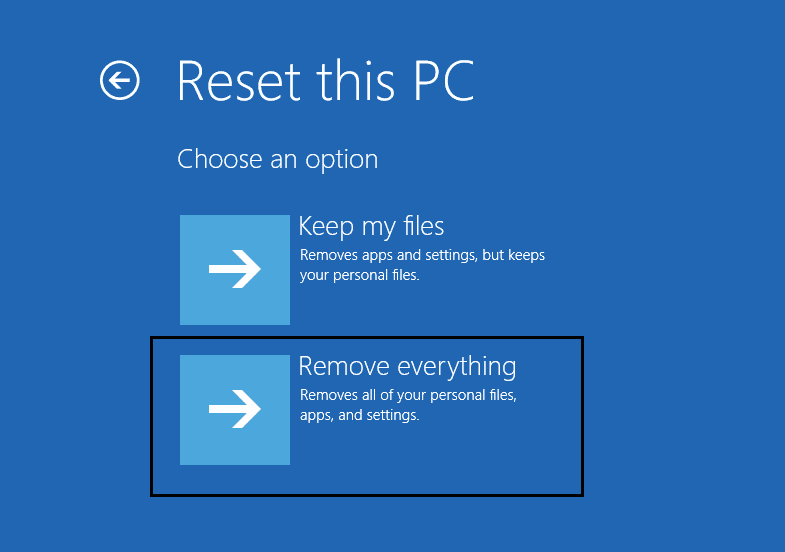
5. Bilgisayarı sıfırlamak için Sıfırla'ya tıklayın.
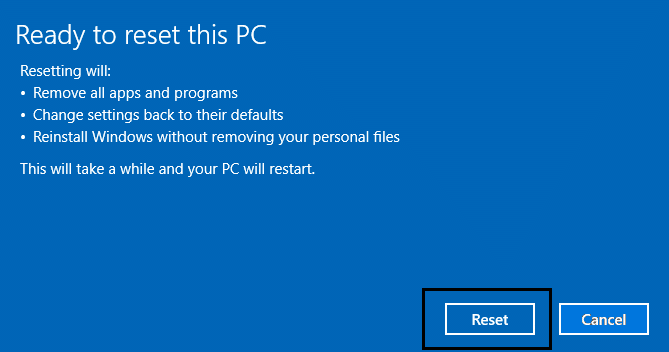
PC'niz sıfırlanmaya başlayacaktır. Tamamen sıfırlandığında, programınızı yeniden çalıştırın ve DLL hatanız çözülecektir.
Tavsiye edilen:
- Windows 10'da Kötü Amaçlı Yazılımları Bilgisayarınızdan Nasıl Kaldırırsınız
- Windows 10 Saat Zamanı Yanlış mı? İşte nasıl düzeltileceği!
- Google Chrome ve Chromium Arasındaki Fark?
- Windows 10'da Sıkışmış Bir Yazdırma İşini Silmenin 6 Yolu
Umarım bu makale yardımcı olmuştur ve artık Windows Bilgisayarınızda Bulunamayan veya Eksik DLL'yi kolayca Düzeltebilirsiniz, ancak bu kılavuzla ilgili hala herhangi bir sorunuz varsa, bunları yorum bölümünde sormaktan çekinmeyin.
